Compreendendo o papel dos proxies nos testes de aplicativos móveis
Proxies atuam como intermediários entre seu dispositivo móvel e a internet, permitindo monitorar, interceptar e modificar o tráfego de rede. Esse recurso é essencial para testes de aplicativos móveis, principalmente quando você precisa testar o comportamento do aplicativo em diferentes condições de rede, depurar problemas ou entender o fluxo de dados entre o aplicativo e o servidor.
Tipos de proxies para testes móveis
| Tipo de proxy | Descrição | Casos de uso |
|---|---|---|
| Proxies HTTP | Lida com solicitações HTTP, permitindo que você visualize e manipule o tráfego da web. | Teste de API da Web, manipulação de conteúdo |
| Proxies SOCKS | Opera em um nível mais baixo, encaminhando todos os tipos de tráfego, não apenas HTTP. | Testando aplicativos não HTTP |
| Proxies transparentes | Opera sem exigir configuração no lado do cliente. | Monitoramento de rede sem intervenção do usuário |
| Proxies reversos | Fica na frente dos servidores, lidando com solicitações de clientes para vários serviços de backend. | Balanceamento de carga, terminação SSL |
Configurando um proxy para testes de aplicativos móveis
Requisitos
- Um dispositivo móvel (iOS ou Android)
- Um servidor proxy (por exemplo, Charles Proxy, Fiddler)
- Um computador para executar o servidor proxy
- Rede Wi-Fi para conectar dispositivos
Configuração passo a passo
- Instalar o software proxy
Escolha uma ferramenta de proxy que atenda às suas necessidades. Charles Proxy e Fiddler são opções populares.
“`bater
# para Charles Proxy
sudo apt-get install charles-proxy
# para violinista
sudo apt-get install fiddler
“`
- Configure o proxy no seu computador
Inicie o aplicativo proxy no seu computador e configure o seguinte:
- Defina a porta do proxy (o padrão geralmente é 8888).
- Habilite o proxy SSL para descriptografar o tráfego HTTPS.
Exemplo de configuração para Charles Proxy:
- Vá para Proxy > Proxy Settings.
– Defina a porta do proxy HTTP para 8888.
- Habilitar SSL Proxying e adicionar padrões de host desejados (por exemplo, * para todos).
- Conecte seu dispositivo móvel ao proxy
Conecte seu dispositivo móvel à mesma rede Wi-Fi do seu computador. Em seguida, configure manualmente as configurações de rede para usar o servidor proxy.
-
Para iOS:
- Vá para
Settings>Wi-Fi. - Toque no nome da rede, role até
HTTP Proxy, e selecioneManual. - Digite o endereço IP do seu computador e a porta proxy.
- Vá para
-
Para Android:
- Vá para
Settings>Wi-Fi. - Pressione e segure o nome da rede e toque em
Modify Network. - Verificar
Advanced optionse defina o proxy paraManual. - Digite o endereço IP do seu computador e a porta proxy.
- Vá para
-
Instalar certificados para proxy SSL
Para interceptar o tráfego HTTPS, você precisa instalar o certificado SSL do proxy no seu dispositivo móvel.
-
Para iOS:
- Baixe o certificado da ferramenta proxy.
- Vá para
Settings>General>Profilee instale o certificado.
-
Para Android:
- Baixe o certificado e salve-o no dispositivo.
- Vá para
Settings>Security>Install from storagee selecione o certificado.
-
Testando e monitorando o tráfego
Após a configuração, abra o aplicativo no seu dispositivo móvel. O proxy capturará todas as solicitações de rede, permitindo que você analise e depure.
-
Interface de proxy Charles:
- Navegue pelas sessões para ver solicitações individuais.
- Use o
Structureguia para visualizar solicitações de forma hierárquica.
-
Configuração avançada (opcional)
-
Script e automação:
- Use scripts para automatizar tarefas repetitivas ou simular cenários complexos.
- Exemplo: Usando o recurso de script do Charles Proxy para simular condições de rede lentas.
javascript
function onRequest(request) {
if (request.url.contains("api.example.com")) {
request.slow = true; // Simulate network latency
}
}
- Filtragem e limitação:
- Configure filtros para focar em domínios ou endpoints específicos.
- Use a limitação para testar o comportamento do aplicativo em condições de largura de banda limitada.
Comparando Soluções Proxy
| Recurso | Charles Proxy | Violinista | Suíte Burp |
|---|---|---|---|
| Suporte de plataforma | Windows, macOS, Linux | Windows, macOS, Linux | Windows, macOS, Linux |
| Proxy SSL | Sim | Sim | Sim |
| Interface do usuário | Gráfico | Gráfico | Gráfico |
| Suporte de script | JavaScript | Linguagens .NET | Python, JavaScript |
| Custo | Pago | Gratuito/Pago | Pago |
Solução de problemas comuns
- Problemas de confiança do certificado:
-
Certifique-se de que o certificado SSL esteja instalado corretamente no seu dispositivo móvel. Verifique se há erros nos detalhes do certificado.
-
Problemas de conectividade de rede:
- Verifique se o computador e o dispositivo móvel estão na mesma rede.
-
Verifique as configurações do firewall que podem bloquear o tráfego do proxy.
-
Proxy não captura tráfego:
- Verifique novamente as configurações de proxy no dispositivo móvel.
- Reinicie o servidor proxy e o dispositivo móvel para atualizar as conexões.
Ao entender e aplicar essas etapas, você pode configurar efetivamente um proxy para testes de aplicativos móveis, garantindo que você tenha as ferramentas para depurar e otimizar seus aplicativos com precisão.
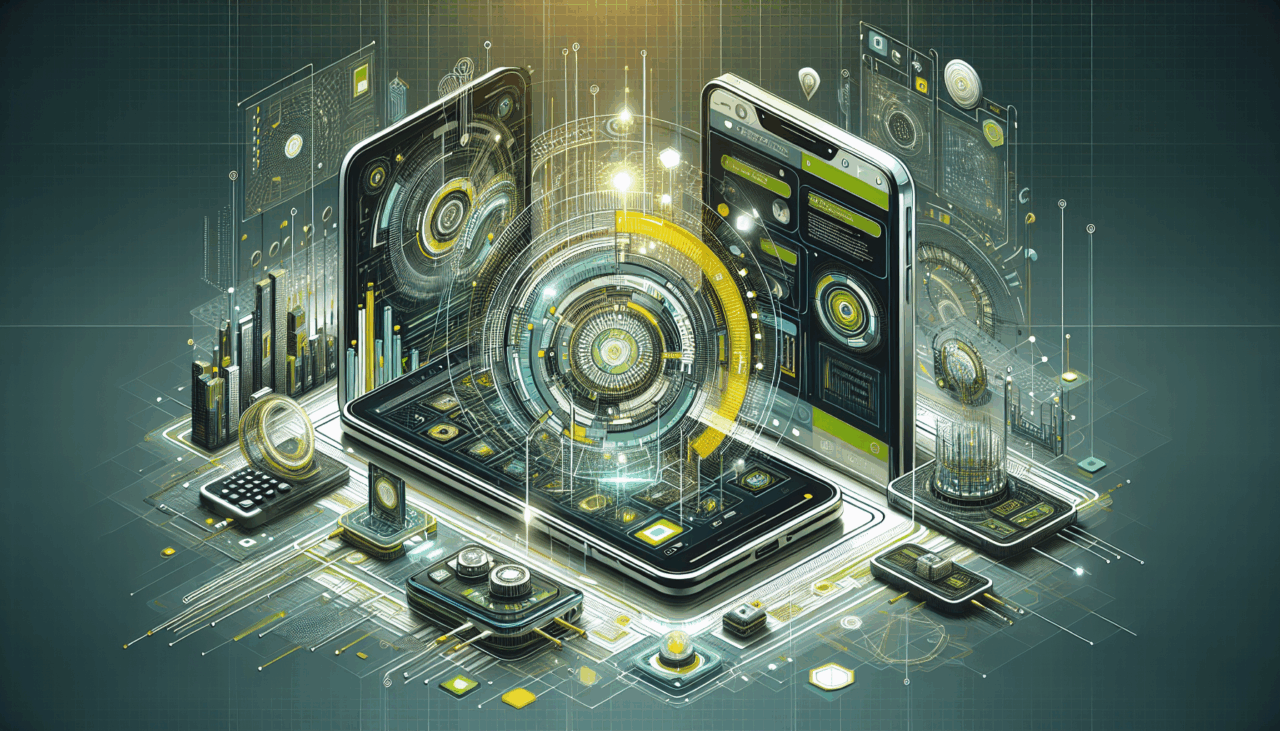
Comentários (0)
Ainda não há comentários aqui, você pode ser o primeiro!